|
|
 שיתוף שיתוף  שיתוף המייל שיתוף המייל |
| מדריך שימוש לעורך החכם |
תאריך עדכון אחרון: 07/08/2012 |
כפתורי עורך כללי
הכנה
עריכה
כפתורי עורך - כללי
העורך החכם נועל את עיצוב התבנית, ומאפשר לכם לשנות כל איזור טקסט(סימון אדום)/תמונה (סימון ירוק)/קישור (סימון כחול) בנפרד, מבלי לפגוע או לסכן את העיצוב הקיים ומבלי להשפיע עליו.
מעצבים פעם אחת, ורק משנים את הטקסט.
לאחר עיצוב התבנית החיצונית בעורך הרגיל, ניתן לעבור לעורך החכם על מנת להזין את הטקסט.
לחיצה על חלון של תמונה או טקסט תפתח את האופציה להזין בפנים מידע.
הכנה
- שם פנימי - נועד לנוחיותך בלבד. משמש להתמצאות בין ההודעות השונות.
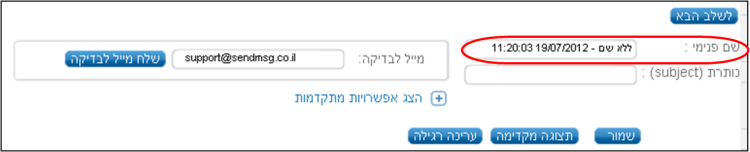
- כותרת –כותרת הנושא אשר תופיע בפני הלקוח כשיקבל את הדיוור
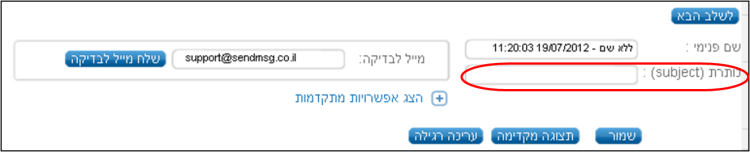
- מייל לבדיקה – כאן ניתן למלא את כתובת המייל אליו ישלח תוכן ההודעה שיצרת כפי שיופיע בפני הלקוח
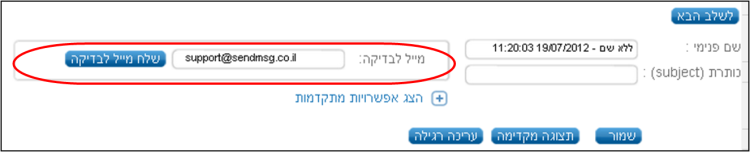
עריכה
- רשימת נקודות ורשימה ממוספרת – לחיצה על הכפתור מאפשרית ליצור רשימה ממוספרת או עם נקודות עבור תוכן מסומן או תוכן חדש
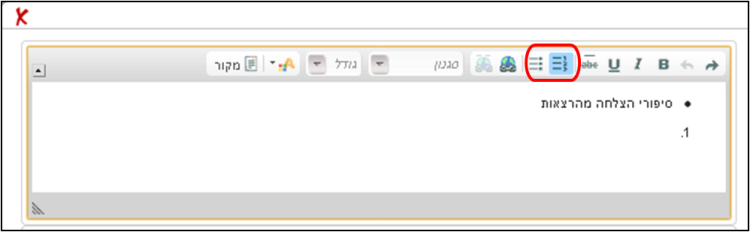
- עיצוב גופן - כפתורי עיצוב הטקסט מאפשרים להדגיש טקסט, להדגיש אותו , להפכו לנטוי, להוסיף לו קו תחתון או קו חוצה(כתיב מחוק).
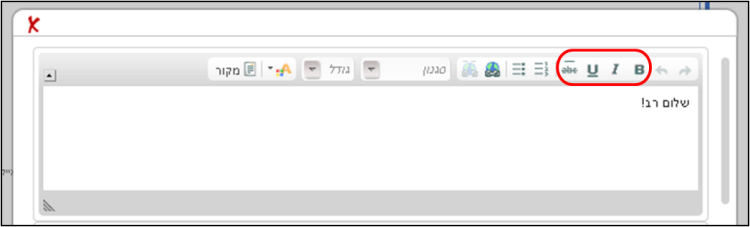
- הוספת/עריכת קישור– עריכת/הוספת קישור.
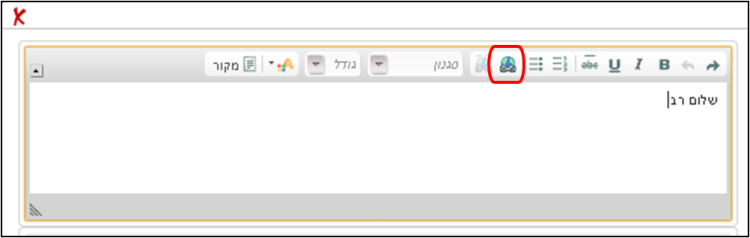
- הסרת קישור - מאפשר לבטל מתוכן נבחר את הגדרת הקישור שנקבעה לו
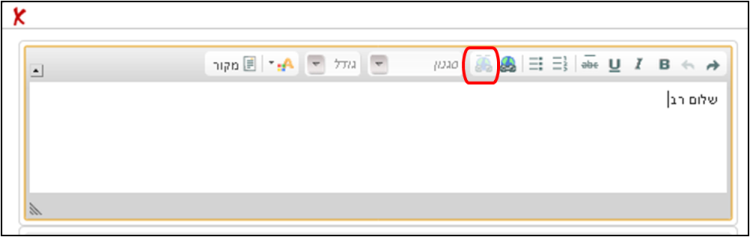
- צבע הטקסט - מאפשר לבחור צבע שונה מצבע ברירת המחדל עבור הטקסט
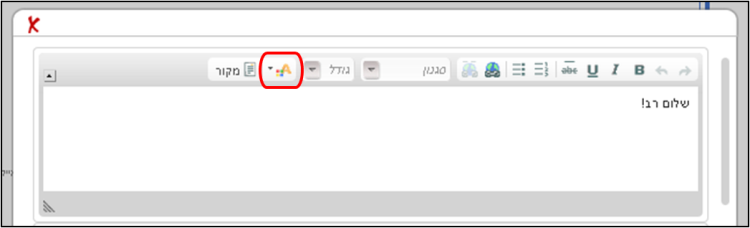
- ביטול/חזרה על הצעד האחרון - לבטל את הפעולה האחרונה, או לחזור עליה לאחר ביטולה
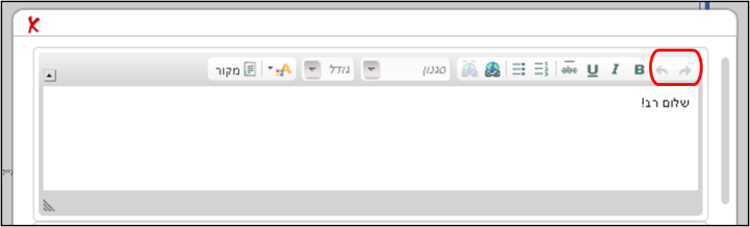
- מקור - כפתור זה מאפשר גישה לקוד המקור (HTML) של העמוד ועריכתו.
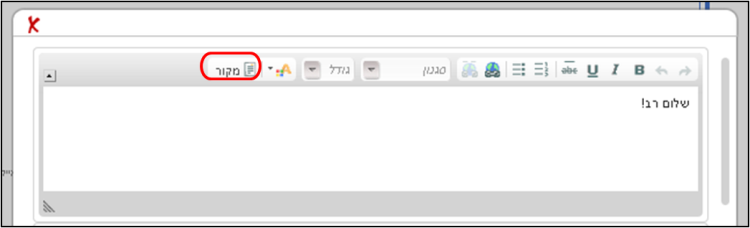
- סגנונות פורמט(סגנון) – ניתן לבחור ממגוון סגנונות עיצוב מוכנים, וכן לקבוע את כיוון הטקסט - משמאל לימין או מימין לשמאל.
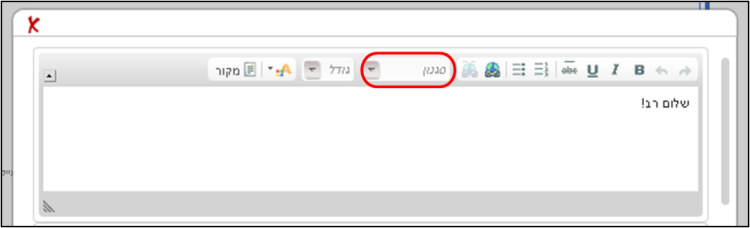
- גודל – ניתן לבחור את גודל גופן.
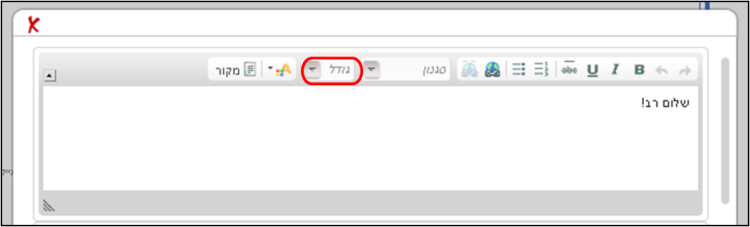
בטל – לחיצה על הכפתור תגרום לסגירת חלון עריכת הטקסט ללא שמירת השינויים שבוצעו, ואיפוס כל השינויים שבוצעו מאז השמירה האחרונה.
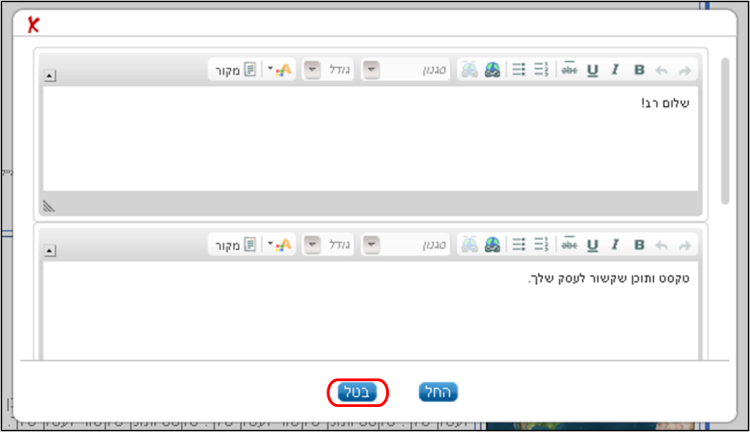
- החל – לחיצה על כפתור זה תשמור את השינויים אשר ביצעתם בטקסט ותחיל אותם על התבנית.
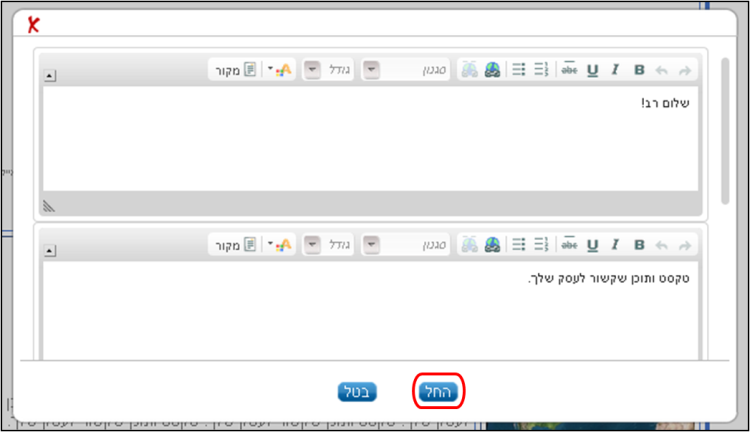
- סגור – לחיצה על הלחצן תגרום לסגירת החלון ללא שמירת השינויים שביצעת.
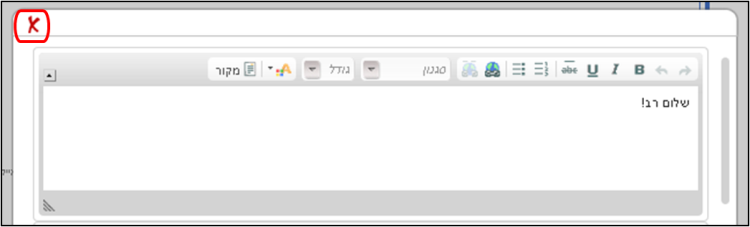
- הצג אפשרויות מתקדמות – לחיצה על כפתור זה תפתח חלון אשר יכיל את האופציות הבאות:
- פניה אישית – יכניס באופן אוטומטי את פרטי הנמענים שתבחר. (לקשר להדרכה)
- צרף קובץ – לצירוף קובץ עד 400 KB.
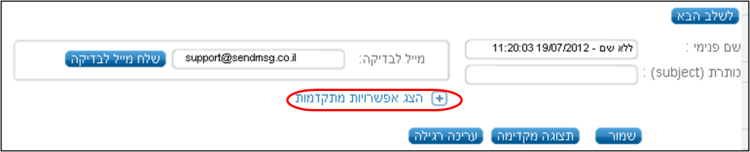
- תצוגה מקדימה – לחיצה על הכפתור תפתח חלון שיציג את ההודעה כפי שתיראה לנמען. (לא ניתן לערוך בחלון שייפתח).
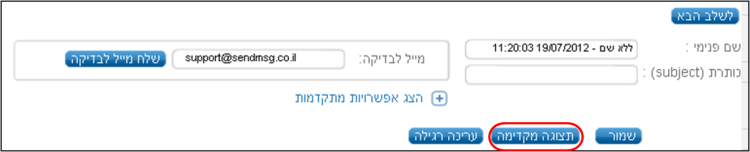
- עריכה רגילה - למעבר לעורך הרגיל, המאפשר לערוך את המבנה הפיזי של התבנית
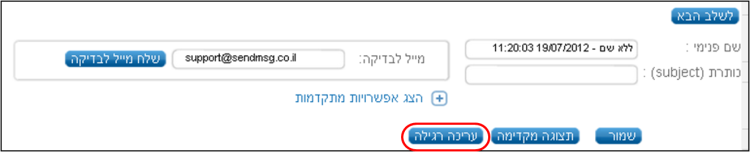
- לשלב הבא – למעבר לשלב הבא בשליחת ההודעה.
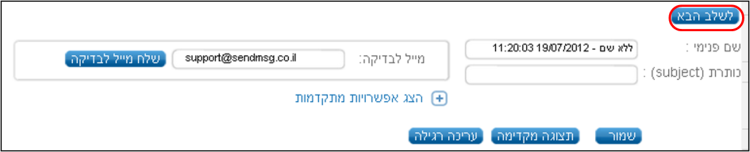
|
|
|
|
|
|
|
|
|
|